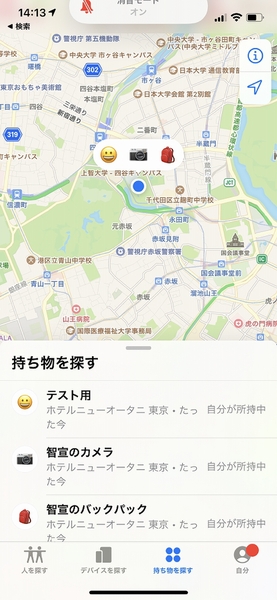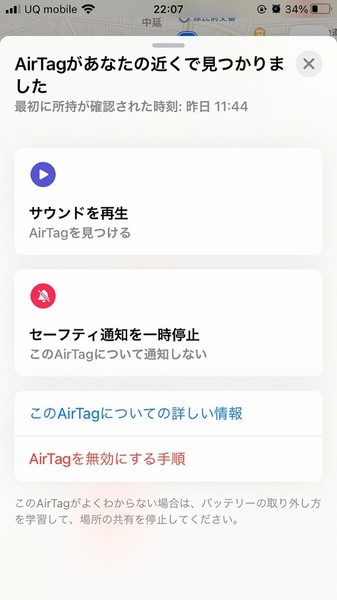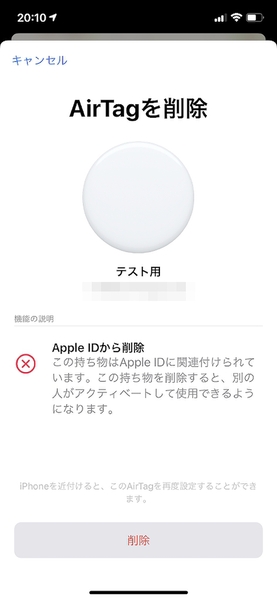柳谷智宣の「真似したくなるPC活用術」 第335回
紛失物を探すときの動作は? 人物の追跡は可能?
スマートトラッカーの決定版「AirTag」を活用して探し物を即見つけるワザ
2021年06月07日 10時00分更新
転ばぬ先の杖! iPhoneユーザーは
「AirTag」を今すぐ導入しよう!
4月30日にAppleから「AirTag」が発売され、すでに購入した人もいることだろう。筆者も4つ入りセットを購入。よく保管場所が分からなくなるデジカメや、なくしたらダメージが計り知れないバッグなどに付けてみた。
実際にまだなくしてはいないのだが、1ヵ月間に渡って、いろいろな状況を想定してテストをしてみた。今回はセットアップから無くし物探し、そして他人を追跡できるかどうか、などのレビューを紹介しよう。
ガジェットとして格好いいが
利用にはケースが欲しくなる
「AirTag」は1つ3800円(税込)だが、4個セットを買えば1万2800円(税込)と割安になる。なくして困るものが1つだけというならいいが、財布やバッグ、カギ、自転車など複数で利用したり、家族にも渡したい、というなら4個セットがオススメだ。
「AirTag」は直径31.9mm、厚さ8mmの丸形デバイスで、重量は11g。500円玉より少し大きい感じ。iOS 14.5以降のiPhone(もしくはiPadOS 14.5以降のiPad)を近くに置き、「AirTag」の保護シートを外せば、自動的に検出される。設定画面の指示に従い、名称などを設定すれば端末に紐付けられる。
設定が完了すれば、「探す」アプリで「AirTag」の現在位置がマップ上に表示されるようになる。1つのApple IDには「AirTag」を16個まで紐付けられる。また、「AirTag」を誰かと共有することもできない。
大きなコイン状のデバイスなので、どうやって持ち歩くのかが悩ましいところ。バッグなら内ポケット、財布なら小銭入れなどに入れることは可能。しかし、バッグの中で移動してほかのものに紛れたり、コインなどと擦れて傷ついてしまうかもしれない。
通常はAppleのウェブサイトにも載っているように、オプションのケースに入れて使うことになるだろう。ネットショップでは様々なキーリングやバッグチャームが1000円前後から手に入るのでいろいろ見てみよう。
最新iPhoneなら正確な方向と距離までわかる
「探す」アプリの「持ち物を探す」を開くと、紐付けている「AirTag」の場所が分かる。手元にあるならiPhoneの場所と同じ場所にアイコンが表示され、リスト上には「自分が所持中」と表示される。
近くにあるはずなのに見当たらない場合は、「AirTag」をタップして詳細画面を開き、「探す」をタップすればいい。UWB機能を備えるiPhone 11以降であれば正確な方向と距離を教えてくれる。「この周辺」と表示されているのに見当たらない場合は「サウンドを再生」をタップすれば、「AirTag」から甲高い音が鳴るので見つけられるだろう。
「AirTag」を付けた荷物をなくした場合、うまく検出されていればその場所が表示される。喫茶店やオフィスなど、心当たりがある場所なら電話をして取り置きしてもらえばいいだろう。
現在位置に心当たりがない場所であれば、「紛失モード」を有効にしよう。「持ち物を探す」のリストから目的の「AirTag」を開き、「紛失モード」の「有効にする」をタップする。続けて自分の連絡先を入力する。初期のころは電話番号しか登録できなかったが、メールアドレスを登録することもできるようになった。
「AirTag」が付いた荷物を拾ってくれた人が善意ならいいのだが、盗んだ犯人であれば個人情報を上乗せで渡すのはリスキーだ。メールアドレスもサブのフリーアドレスなどを使った方がいいだろう。
「紛失モード」が有効になれば、iPhoneやNFC対応のAndroidスマホを「AirTag」にかざすと、「この遺失物を探しています。見つけた方はお電話ください」などと表示される。今後「AirTag」を拾ったらスマホをかざせばいいということが広まれば、紛失物が見つかることも増えるだろう。
悪用しようと思えばできるので自衛策をチェックしておこう
試しに、他の人の荷物に「AirTag」を付けて移動してもらったところ、普通に居場所を検出できた。近くにiPhoneユーザーの多い都心であれば、10分間隔くらいでおおよその場所がわかる。本人がiPhoneを使っていたらほぼリアルタイムに場所をチェックできた。確かに、ストーキングに悪用されたら、ちょっと怖い。
ただし、スマートタグの場所を遠隔地でも簡単に見つけられるというのは、「AirTag」とそれを取り巻くネットワークがそれだけ優れているということ。忘れ物を見つけるという存在意義でもある。料理に使う包丁で人を傷つけることもできるが、包丁の責任ではないことは覚えておこう。
自分の荷物に「AirTag」を入れられるとどうなるか。3日後に、iPhoneに「AirTagがあなたの近くで見つかりました」と表示が出るようになる。「サウンドを再生」をタップすると、検知された「AirTag」から音を鳴らせるので探しだそう。
iPhoneを「AirTag」に近づけるようにメッセージが出るので、端末をかざすとシリアルナンバーや連絡先などが表示される。「無効にする手順」をタップすれば、「AirTag」を止める方法が表示される。
Appleのロゴマークが付いている蓋を押しながら反時計回りに回せばフタが外れる。「AirTag」は一般的なボタン電池で動作しており、取り外せば電源がオフになる。
メッセージを見逃した場合でも、数時間おきに「AirTag」が音を鳴らす。あまり大きな音ではないので、聞き逃しがやや怖い。
結論から言うと、数日は追跡が可能。同居しているなら「離れていると判断するカウント」がリセットされる可能性もあるので、継続して追跡される可能性もある。
今後、iPhoneを検知器のように使い、バッグ内の「AirTag」を見つけるような機能を有効にして欲しい。半径1メートル以内に「AirTag」が何個あるかわかれば、追跡されるかどうかをアクティブに判断できるようになるからだ。
「AirTag」をこれ見よがしにバッグにぶら下げることで、逆に盗難の可能性が高まってしまうのではないか? という心配も無用。「AirTag」を盗んでも、犯人が使うことはできない。シリアルナンバーがApple IDに紐付いており、ユーザーのiPhoneで紐付けを解除しない限りは設定できないからだ。
とは言え、バッグを盗んだ犯人が最初に「AirTag」を取り外して捨ててしまう可能性があるので、隠しておくという手もあるだろう。
外出先での忘れ物を探すガジェットは今までに何度も使ってきたが、「AirTag」はダントツで便利。iPhoneユーザーの数が多いので、手元にない「AirTag」を検知してくれる可能性が高いのはうれしいところ。電池を自分で交換できるのも便利だし、CR2032電池1つで1年持つというのもすごい。
ストーキング対策機能を搭載しているのも安心だ。繰り返しになるが、短期間であれば人を追跡できてしまうのはそういう製品だからで、昔から同様のアイテムは売られていた。願わくば機能制限ではなく、安全に運用できる環境構築と啓蒙が進んでほしいところだ。
Appleもこの課題は把握していたようで、6月3日にアップデートが配信され、検出期間が3日間から8~24時間の間でランダムとなった。より早いタイミングで自分の物ではない「AirTag」が近くにあることを認識できるというわけだ。さらに、同様の機能を持つAndroidアプリも2021年後半にリリースする予定とのこと。
バッグや財布をなくしたときのダメージの大きさは身に覚えのある人も多いだろう。喉元過ぎれば熱さ忘れる、ではなく、普段から対策しておくことをオススメする。手元に見当たらなくて探し回らずに済むという日常のメリットもある。
バッグや財布、カギをはじめ、自転車や自動車に付けて万一の盗難時に備える手がある。筆者は、今後海外旅行に行く際、必ずトランクすべてに「AirTag」を付けるつもりだ。IP67等級の防塵防水性能を備えているので、アウトドアに持っていってもOK。
ペットの追跡はできない、と言われているが、実際はできてしまうだろう。万一に備えて、お散歩ベルトに付けてみようかと検討しているところだ。
「AirTag」に興味がある人は、まずは1個から購入してみてはいかがだろうか。
筆者紹介─柳谷智宣

1972年生まれ。スマホやPCから様々なガジェットやネットサービスを扱っているIT・ビジネスライター。パソコンやIT関連の媒体で、特集や連載、単行本を多数手がける。PC歴は1983年発売のX1C(シャープ)から。著書に「銀座のバーがウイスキーを70円で売れるワケ」(日経BP社)、「Twitter Perfect GuideBook」(ソーテック社)、「Dropbox WORKING」(翔泳社)など。筋金入りのバーホッパーで夜ごとバーをハシゴしている。好きが高じて、「原価BAR」を共同経営。現在、三田本店で営業中。

この連載の記事
-
第342回
トピックス
低解像度の古い写真を高画素化するAI「Topaz Gigapixel AI」で印刷品質にするワザ -
第341回
iPhone
iOS 16で変わった時計のフォントは変更可!? ロック画面を思いっきりカスタマイズしよう -
第340回
スマホ
バッテリー消耗問題が解決したiOS 15.4の新機能をチェックする -
第339回
スマホ
新顔のスマートリモコン「Nature Remo mini 2」で家中の家電をスマホでオンオフするワザ -
第338回
iPhone
格段に進化したiOS 15! イチオシの新機能10を一挙紹介 -
第337回
トピックス
標準機能が充実しているVivaldiブラウザーに乗り換えればウェブ閲覧が超快適になる -
第336回
トピックス
3000円以下で手に入る防水防塵ナイトビジョン対応の高性能監視カメラ活用術 -
第334回
トピックス
今年ブレイクの予感!? ありとあらゆる情報を一元管理するサービス「Notion」がイチオシのワケ -
第333回
トピックス
もっと便利に活用しよう! Googleスプレッドシート使いこなしテクニック 7選 -
第332回
トピックス
Windows 10標準ブラウザー「Edge」がChromeの機能を使えるようになっているの知ってた? - この連載の一覧へ